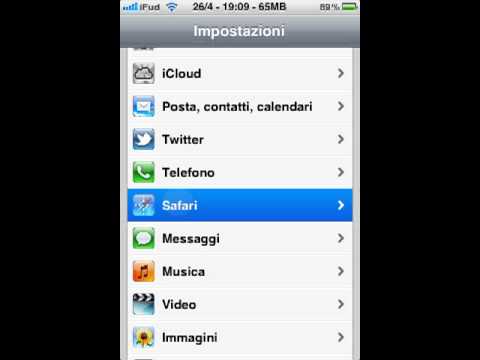Durante la pandemia di COVID-19, le chiamate Zoom sono diventate il pane quotidiano di molti luoghi di lavoro, aule e famiglie. Zoom è un sostituto davvero conveniente per il contatto faccia a faccia, ma è importante avere ancora un aspetto il più raffinato e professionale possibile. Prima di partecipare alla tua prossima chiamata, prenditi qualche minuto per ottimizzare la tua configurazione in modo da poter apparire al meglio durante la tua prossima riunione Zoom!
Passi
Metodo 1 di 2: impostazione della fotocamera e dell'illuminazione

Passaggio 1. Capovolgi la disposizione dei posti a sedere in modo che la luce della finestra sia rivolta verso di te
Controlla la situazione di illuminazione nella stanza in cui di solito partecipi alle tue riunioni Zoom. Sei rivolto verso la finestra o le dai le spalle? Quando possibile, prova a cambiare la configurazione in modo da essere di fronte alla finestra. Questo ti dà molta luce naturale e ti aiuterà a sembrare davvero nitido sulla fotocamera.
Se sei di spalle alla finestra, la luce del sole potrebbe rendere il tuo video particolarmente duro

Passaggio 2. Posiziona un paio di lampade dietro il computer se non sei vicino a una finestra
Non preoccuparti se la tua casa non ha molta luce naturale. Fai del tuo meglio con quello che hai e installa lampade da scrivania dietro il tuo laptop o tablet. Questo ti aiuterà a rimanere illuminato sulla fotocamera senza sovraccaricare gli altri membri della videochiamata.
- È meglio avere due lampade aggiuntive alle 10:00 e alle 2:00 inclinate verso la tua faccia, non dietro il tuo computer.
- Le lampade più piccole funzionano meglio per questo.

Passaggio 3. Centrare la fotocamera all'altezza degli occhi
Allinea la fotocamera del tuo laptop, tablet o telefono in modo che sia più o meno in linea con i tuoi occhi. Se la fotocamera è troppo bassa, non visualizzerai una vista molto lusinghiera per gli altri membri della chiamata. Invece, impila libri o altri oggetti robusti sotto la webcam o il tablet finché la fotocamera non si trova all'angolazione giusta.
Se la fotocamera è troppo bassa, potrebbe sembrare che tu abbia un doppio mento verso la fotocamera

Passaggio 4. Siediti davanti a uno sfondo semplice
Trova uno spazio nella tua stanza che non abbia molte distrazioni, come pile di carta di altra spazzatura, invece, cerca di inquadrarti di fronte a un muro semplice con arte minimale, o qualcosa di semplice, come una libreria. Sfondi semplici ti aiuteranno a sembrare ancora più professionale sulla fotocamera.
Ad esempio, prova a posizionare la videocamera di fronte a un muro semplice senza grandi distrazioni, come una TV

Passaggio 5. Siediti almeno a un braccio dietro la videocamera
Tieni presente che molte fotocamere hanno un obiettivo grandangolare, che non è molto lusinghiero quando sei seduto da vicino. Invece, esegui il backup dalla fotocamera in modo che l'intero viso venga catturato sullo schermo. Idealmente, vuoi mantenerti centrato davanti alla fotocamera senza essere troppo ingrandito.
Tieni gli occhi nel terzo superiore dello schermo, con un piccolo spazio aperto sopra la testa. Le tue ascelle dovrebbero essere nella parte inferiore dello schermo

Passaggio 6. Usa uno sfondo virtuale se il tuo spazio è disordinato
Visita la sezione "impostazioni" del tuo programma Zoom e tocca o fai clic su "Sfondo virtuale". Scegli 1 delle foto stock generiche offerte da Zoom o carica la tua foto da utilizzare come sfondo. In definitiva, scegli un'immagine che migliori il tuo video senza essere una distrazione.
- Ad esempio, puoi scegliere una foto di una vacanza in famiglia o qualsiasi altra bella foto che ritieni possa funzionare bene come sfondo.
- Un'immagine di sfondo di un giardino o di un parco sarebbe uno sfondo migliore di una spiaggia affollata o di un'altra foto affollata.
Metodo 2 di 2: Verifica del tuo aspetto

Passaggio 1. Vestiti e preparati per la giornata come faresti di solito
Segui la tua routine mattutina come se stessi partecipando a una riunione di persona. Fai una doccia e vestiti con un vestito che indosseresti per il lavoro, come una bella camicetta, una polo, una camicia elegante o un blazer. Evita la tentazione di rimanere in pigiama tutto il giorno: per quanto comodi possano essere, non sembreranno molto professionali per la tua chiamata Zoom.
Non devi vestirti completamente! Ciò che conta di più è che sei vestito in modo professionale dalla vita in su, dove le persone ti vedranno. Tuttavia, se sai che ti alzerai in piedi durante la riunione, vestiti completamente

Passaggio 2. Indossa magliette con colori vivaci e a tinta unita che risaltano bene sulla fotocamera
Cerca nel tuo armadio una camicia dall'aspetto gradevole che sia di un colore audace e a tinta unita, come blu, rosso, verde, verde acqua o qualcos'altro. Evita i vestiti molto scuri, come il nero, o con molti motivi stravaganti, come strisce zebrate o motivi floreali: questi non si vedono bene sulla fotocamera e non ti faranno sembrare molto nitido.
Ad esempio, una camicia nera o una camicetta leopardata non sembrerà molto lusinghiera davanti alla telecamera

Passaggio 3. Asciugare l'olio in modo da non sembrare sudato
Prendi un foglio di carta assorbente e assorbi le parti sudate della pelle. Cerca di asciugare quanto più sudore possibile in modo che la tua carnagione non appaia lucida durante la chiamata.
Puoi trovare carta assorbente online o nella maggior parte dei negozi che vendono prodotti di bellezza

Passaggio 4. Uniforma l'incarnato con una crema idratante colorata, se lo desideri
Strofina una quantità di crema idratante delle dimensioni di un pisello sulle guance, sulla fronte, sul naso o su qualsiasi punto in cui la tua pelle non appare uniforme. Verifica che il prodotto sia stato accuratamente strofinato prima dell'inizio della videochiamata, in modo da avere un aspetto il più professionale possibile.
Puoi acquistare una crema idratante colorata dal tuo negozio di bellezza o farmacia locale

Passaggio 5. Spolverare il viso per prevenire l'evidente sudorazione
Trova una cipria fissante che corrisponda al tono della tua pelle, in modo che la tua carnagione appaia equilibrata. Tamponare la polvere su guance, mento, fronte, naso o qualsiasi area che sembra particolarmente sudata o umida. Per un aspetto davvero liscio, applica la polvere con un pennello da cipria grande.
- Puoi trovare la cipria in polvere presso la tua farmacia o negozio di bellezza locale.
- La cipria è un'ottima soluzione per chiunque, anche se di solito non indossi il trucco.

Passaggio 6. Passa un po' di balsamo per le labbra se le tue labbra sono screpolate
Leccati le labbra per vedere se si sentono secche e screpolate. Se le tue labbra sembrano un po' peggio per l'usura, applica una mano di balsamo per le labbra prima di partecipare alla videochiamata.
Se vuoi sembrare più elegante, passa anche un rossetto o un lucidalabbra

Passaggio 7. Seleziona l'impostazione "ritocca il mio aspetto" su Zoom per un'opzione semplice
Tocca o fai clic sul menu delle impostazioni del tuo programma Zoom. Seleziona le impostazioni "video", quindi seleziona il pulsante "ritocca il mio aspetto". Questa funzione attenua eventuali imperfezioni o segni evidenti e aiuta ad aggiungere un ulteriore strato di smalto al tuo aspetto.
Questa è un'ottima opzione se sei di fretta e non hai tempo per applicare il trucco

Passaggio 8. Visualizza in anteprima il tuo aspetto prima di andare in diretta
Attiva o disattiva le impostazioni in modo che l'interfaccia Zoom ti mostri un piccolo video di anteprima prima di inviarti una chiamata. A questo punto, prenditi qualche secondo per assicurarti che il tuo vestito abbia un bell'aspetto e che il tuo aspetto sia nitido. Se non sei soddisfatto del tuo abbigliamento, puoi dedicare uno o due minuti per apportare le modifiche necessarie prima di unirti.
Come posso ottenere una buona illuminazione su Zoom?
Orologio
Video - Utilizzando questo servizio, alcune informazioni potrebbero essere condivise con YouTube

Suggerimenti
- Se la luce nella tua stanza non è lusinghiera, prova a mettere dei post-it gialli e fucsia sulle lampade per rendere la tonalità della tua pelle più naturale.
- Mantieni sempre l'audio disattivato a meno che tu non condivida qualcosa durante la riunione. Non sai mai che tipo di rumore di sottofondo apparirà!
- Aggiorna la tua webcam se è integrata nel tuo computer. Se la tua fotocamera ha una qualità a 720p, ti conviene acquistare una webcam USB che si collega al computer o al laptop. In questo modo, puoi apparire davvero nitido e professionale nelle tue videochiamate.